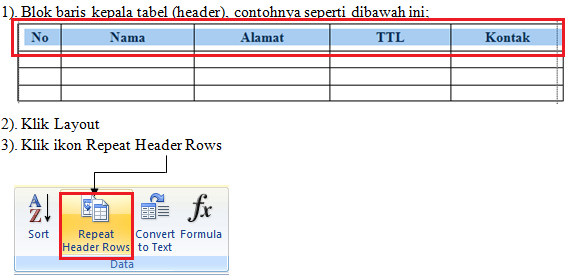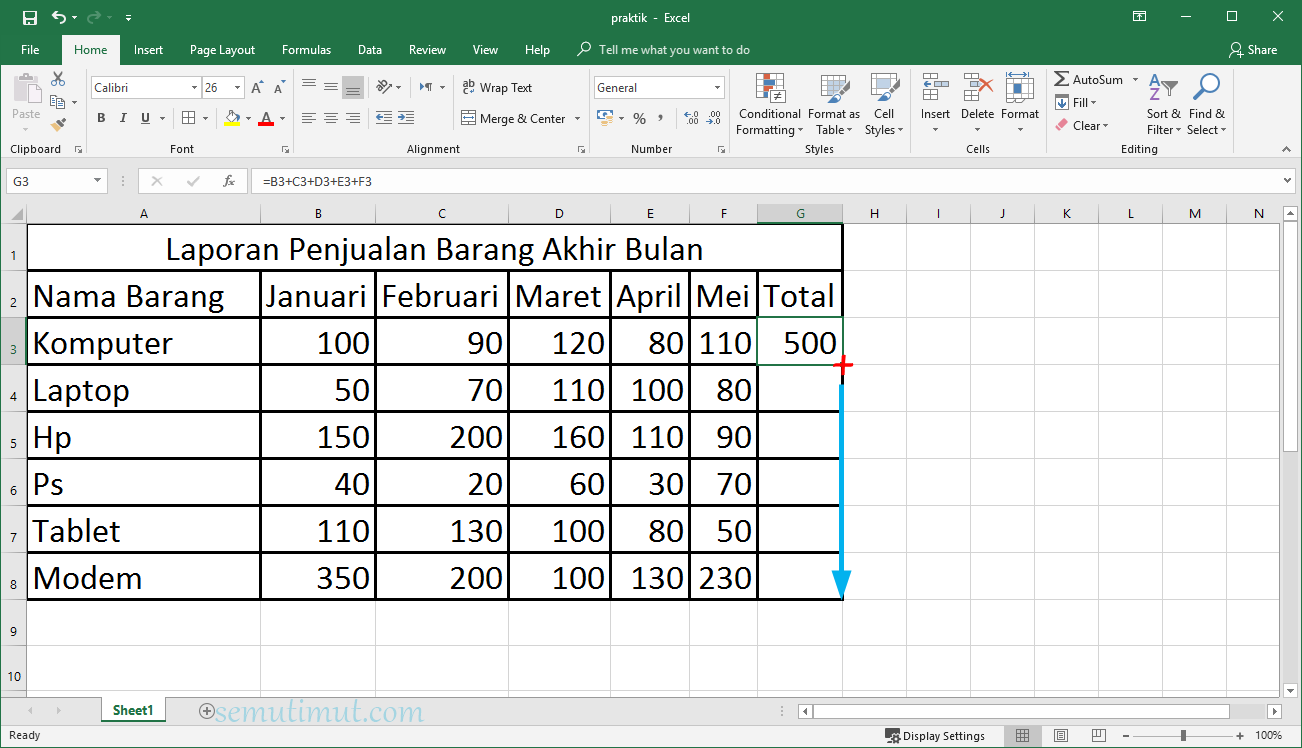Hallo semuanya, hari ini kita akan membahas tentang bagaimana cara membuat tabel di Excel dengan tepat dan mudah diolah. Tabel adalah bagian yang sangat penting dalam mengolah data di Excel, dengan menggunakan tabel, kita dapat dengan mudah untuk mengorganisasikan dan memformat data. Berikut ini adalah langkah-langkah yang dapat Anda ikuti untuk membuat tabel di Excel.
Cara Membuat Tabel Di Excel
Langkah 1: Buka Excel, lalu pilih cell yang akan dijadikan sebagai kepala tabel
Langkah 2: Setelah memilih cell, klik tombol Tabel yang terletak di bagian atas layar Excel atau tekan kombinasi tombol keyboard Ctrl + T
Langkah 3: Akan muncul dialog box Tabel, pastikan pilihan “My table has headers” telah dipilih, lalu klik OK
Langkah 4: Kepala tabel akan otomatis dibuat di cell yang telah dipilih sebelumnya, Anda dapat mengubah nama kolom sesuai dengan kebutuhan
Langkah 5: Mulai memasukkan data pada tabel yang telah dibuat
Langkah 6: Jika ingin menambah row atau kolom, cukup klik pada sisi bottom atau right dari tabel, lalu klik Insert atau Delete
Langkah 7: Untuk melakukan formatting pada tabel, pilih tabel lalu klik tab Design yang terletak di bagian atas layar Excel, disana terdapat berbagai option format untuk tabel
Demikianlah tutorial singkat tentang cara membuat tabel di Excel, semoga bermanfaat. Simak juga FAQ di bawah ini.
FAQ
1. Bagaimana cara mengubah warna tabel di Excel?
Untuk mengubah warna tabel di Excel, pilih tabel lalu klik tab Design yang terletak di bagian atas layar Excel, disana terdapat option “Table Styles”, pilih salah satu style yang diinginkan atau klik “New Table Style” untuk membuat style sendiri.
2. Apakah bisa mengubah besar kecilnya font di tabel Excel?
Ya, bisa. Untuk mengubah font di tabel Excel, pilih tabel lalu klik tab Design yang terletak di bagian atas layar Excel, disana terdapat option “Font Size” dan “Font Family”, pilih satu atau kedua option tersebut untuk mengubah font pada tabel Anda.